准备工具:
1、控制点坐标(WGS84坐标系“经纬度格式”)
2、Google Earth KML文件生成工具
3、奥维互动地图(windows客户端、android或iOS客户端)
一、将控制点坐标生成KML(Google)文件
首先在生成KML文件之前要确定当前坐标系属于WGS84椭球(因为WGS84属于全球坐标系,Google Earth的专属坐标系,奥维互动地图默认坐标系),如果不是WGS84坐标系需要将其他椭球坐标系转换为WGS84椭球坐标系。
Google Earth、奥维互动地图KML文件生成程序:https://www.fffsky.com/blog/post/Google_Earth_ovital_KML.html
当坐标转换完毕后我们将WGS84坐标系(经纬度)复制到(Google Earth KML文件生成工具)KML表格中(我们这里讲一下“Google Earth KML文件生成”工具的用途,它可以将控制点或其他点的经纬度生成KML(google)文件,可以在Google Earth或奥维互动地图中识别,Google Earth KML文件生成工具可以根据自己的要求选择多种地标样式)可选择的地标样式图示如下:

将经纬度复制到Google Earth KML文件生成工具KML表格中的图示如下:
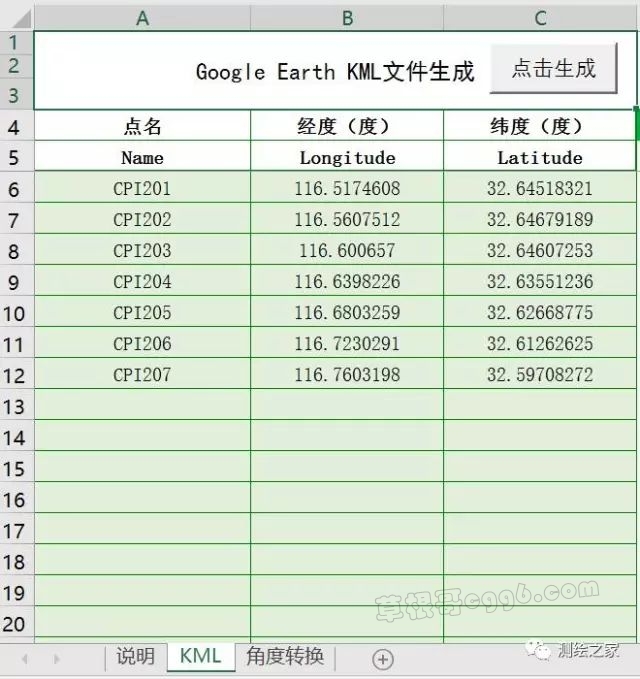
下一步:点击“生成”按钮后会提示保存路径,文件名格式为(地标点—年月日)也可以根据自己的要求修改名字,选择好路径后点击保存即可生成KML文件,相关图示如下:
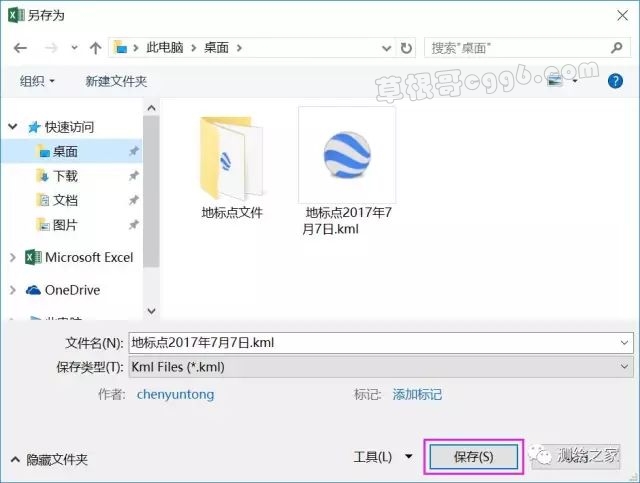
提示:KML文件生成完毕,地标样式为“地标11”,在点击生成按钮之前请先选择地标样式图标。

生成完毕的KML文件图示如下:

注意:KML表格中的点名(Name)不能为中文字符,因为生成的KML文件存储格式默认编码为ANSI格式不属于UTF-8编码格式,若需要输入中文字符需要将生成完毕的KML文件转为UTF-8编码格式,不然文件会出现乱码Google Earth不能正常读取。
KML文件转为UTF-8编码格式的方法:
在生成完毕的“地标点2*年月日.kml”文件名上点击右键>>>打开方式>>>选择记事本>>>在记事本中顶部点击“文件”>>>另存为>>>编码(E):选择“UTF-8”>>>保存,图示如下:
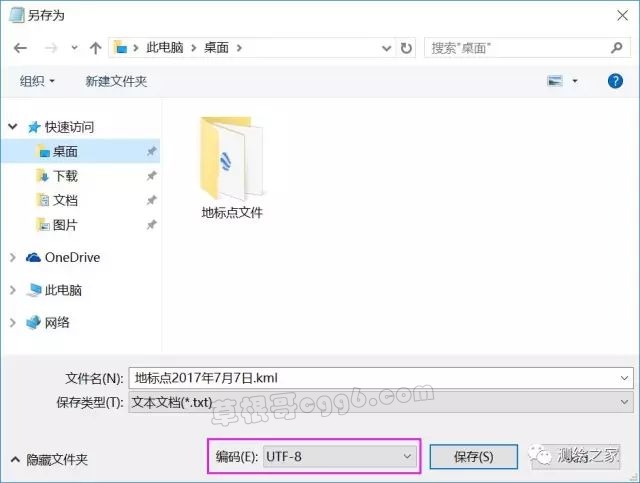
二、将KML文件导入Google Earth或奥维互动地图中
1、KML文件导入到Google Earth中的方法很简单,直接双击(地标点2017年7月7日.kml)文件名即可导入(首先要确保电脑中已经安装Google Earth软件),或在Google Earth中点击顶部的“文件”>>>打开>>>选择地标点文件>>>打开>>>完成,在Google Earth中显示效果图示如下:
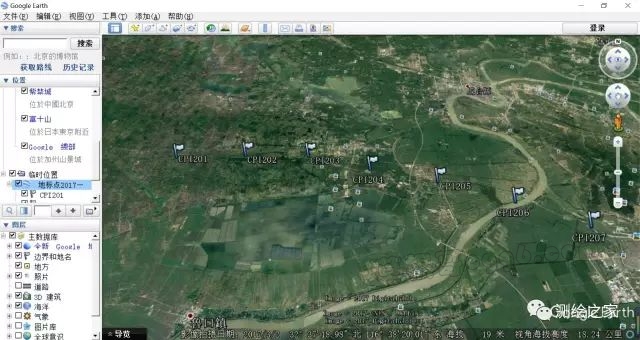
2、将KML文件导入到奥维互动地图中的方法,打开奥维互动地图浏览器,点击顶部“系统”>>>导入对象>>>选择地标点文件KML>>>点击打开>>>导入>>>确定。
在奥维互动地图中显示的地标点图示如下:
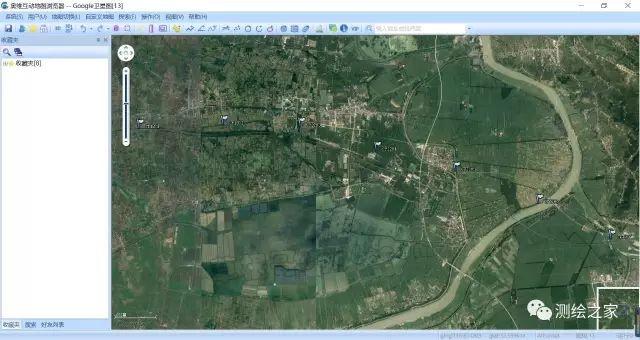
3、将KML或Omap文件导入到奥维互动地图的手机APP中的方法有两种:
第一种:将导入到奥维互动地图中的地标点再次导出,在收藏夹中选择地标点,点击右键 “导出”>>>(导出设置可以选择Omap或KML)导出>>>选择保存位置>>>保存>>>保存成功,然后将保存的文件通过QQ或其他工具发送到手机上然后下载文件保存到奥维互动地图指定的路径(本地路径:/storage/emulated/0/Android/data/com.ovital.ovitalMap/files/omap文件夹中),再回到奥维互动地图APP中点击“更多”>>>数据管理>>>导入导出对象>>>从文件导入>>>选择文件名即可导入成功。
第二种:通过云端导入,奥维互动地图支持收藏夹云端备份导入导出对象,可以将电脑整理好的KML文件上传到云端再通过手机APP下载云端下载即可,方法如下:
注册奥维互动地图账户,云端备份是由用户账号进行备份,需要注册账号才可以使用云端备份,可以选择使用手机号注册或用户名注册,图示如下:
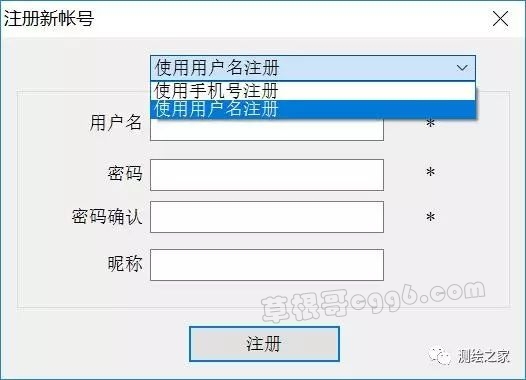
注册成功后点击登陆,输入用户名和密码点击登陆按钮。
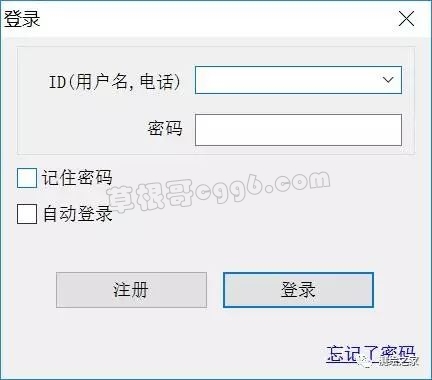
将KML文件导入到奥维互动地图中,点击顶部“系统”>>>导入对象>>>选择地标点文件>>>打开>>>导入>>>导入成功确定,导入成功的收藏夹示意图如下:
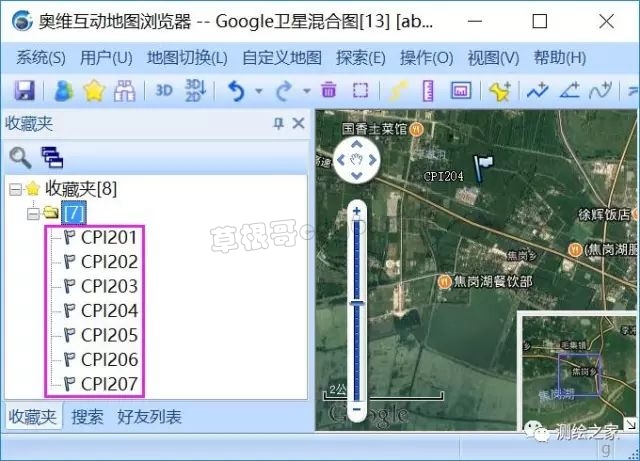
点击顶部“用户”>>>与云端同步对象>>>同步选项(选择:将本地对象上传合并入云端)>>>开始同步>>>开始同步>>>已完成,图示如下:
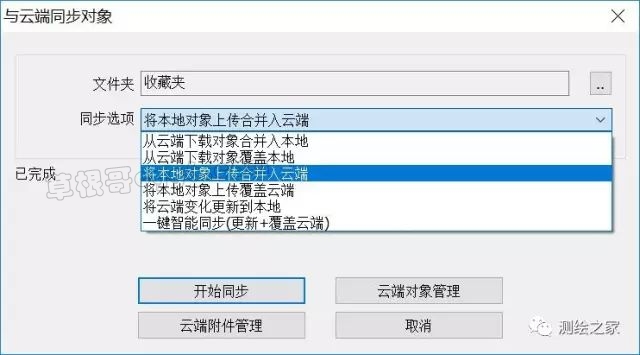
回到奥维互动地图手机APP中点击“收藏”>>>菜单>>>同步>>>同步选项:从云端下载对象合并入本地>>>开始同步>>>分析完成:关闭>>>开始同步>>>已完成。
点击“菜单”,图示如下:

点击“同步”,图示如下:
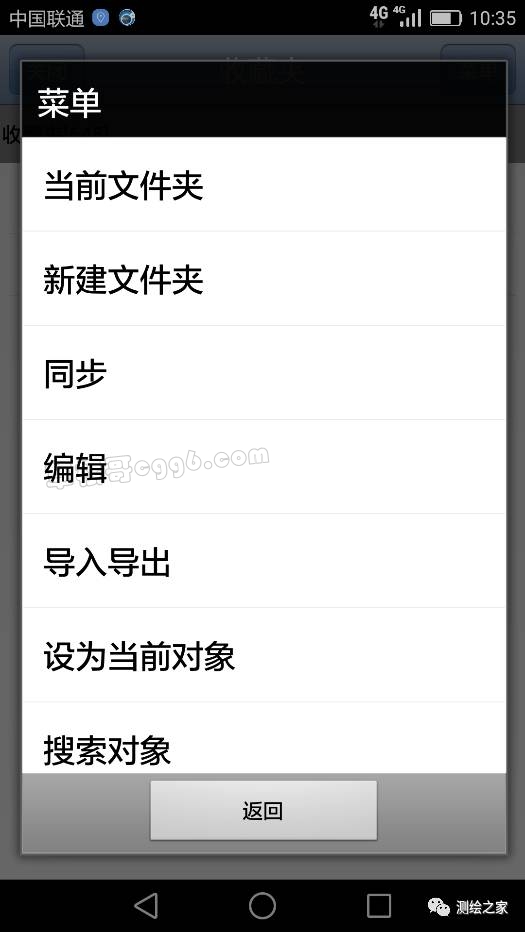
点击“开始同步”,图示如下:
注:当“开始同步”呈现为灰色时表示云端数据超出了1000个,所以需要及时删除云端多余的对象才可以正常同步。
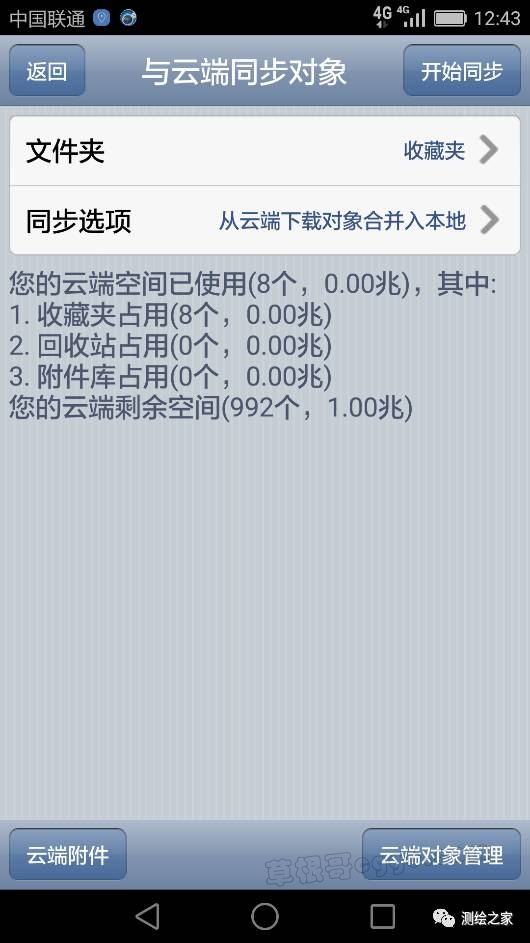
同步分析,分析完毕,图示如下:
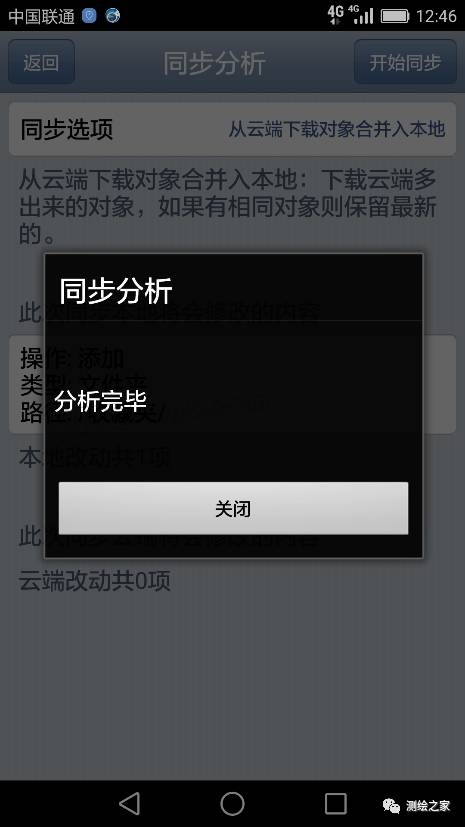
同步已完成,图示如下:
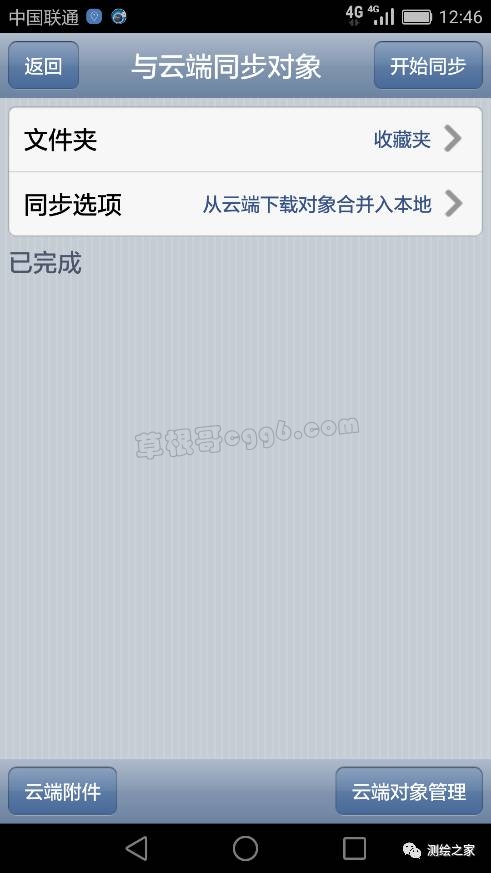
在奥维互动地图中成功显示地标点,图示如下:

注:奥维互动地图免费用户收藏夹只能存储1000个地标点,云端限制1MB,云端同步前建议先删除不必要的地标点,如果您认为免费用户不够用可以选择购买VIP,奥维互动地图具备定位、轨迹、地图选择,还可以添加好友互动分享,应该说是第三方地图浏览器中的佼佼者。
